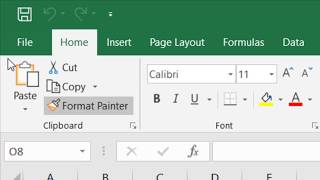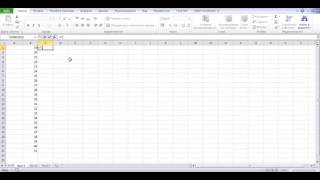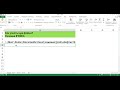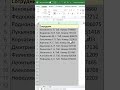КАК ПОСТАВИТЬ В ЭКСЕЛЬ УСЛОВИЕ БОЛЬШЕ ИЛИ МЕНЬШЕ
В Microsoft Excel вы можете использовать условное форматирование, чтобы установить условия "больше" или "меньше" для ячеек. Это позволяет выделять определенные значения или делать их более заметными в зависимости от заданных условий.
Для установки условия "больше" в Excel вы можете использовать функцию "Форматирование условных формул". Выберите ячейку или диапазон ячеек, к которым хотите применить условное форматирование, затем откройте вкладку "Главная" и выберите "Условное форматирование" в группе "Форматирование". Выберите "Новое правило" и включите функцию "Формула". Введите формулу, например "=A1>10", где A1 - ячейка, к которой проверяется условие. Затем выберите нужный формат для этого условия.
Для установки условия "меньше" в Excel примерно такой же метод, как и для условия "больше". Выберите ячейку или диапазон ячеек, затем следуйте описанной выше процедуре, вводя формулу, например "=B1<5", где B1 - ячейка, к которой проверяется условие.
После применения условного форматирования ваши ячейки будут автоматически форматироваться в соответствии с заданными условиями "больше" или "меньше". Это может быть полезно для подсвечивания значимых значений или отслеживания данных, которые отвечают определенным требованиям.
Цвет ячейки Excel в зависимости от значения
Excel: если ячейка содержит определенный текст, то..(найти и задать условие) Если есть искомые слова
Сравнение двух списков в Excel (Различия \u0026 Сходства)
Сочетаем несколько если в excel. Выполняем проверку нескольких условий одновременно.
Аналог функции ВПР в Excel ➤ Поиск всех совпадений
Функция ЕСЛИ в Excel с несколькими условиями (IF) и функция из Excel 2016 ЕСЛИМН (IFS)
5 Трюков Excel, о которых ты еще не знаешь!